Giới thiệu
Giữ cho phần mềm của máy in HP được cập nhật là rất quan trọng để có hiệu suất và tính năng tối ưu. Một bản cập nhật phần mềm hoạt động giống như một sự tăng cường cho máy in của bạn, loại bỏ lỗi, cải thiện hoạt động, và đôi khi thêm các tính năng mới. Các bản cập nhật liên tục cũng giúp bảo vệ máy in của bạn khỏi các nguy cơ bảo mật tiềm ẩn và đảm bảo tương thích với những công nghệ mới nhất. Bỏ qua hoặc trì hoãn cập nhật có thể dẫn đến chất lượng in giảm sút và thậm chí rút ngắn tuổi thọ của máy in. Hướng dẫn toàn diện này sẽ dẫn dắt bạn thông qua các bước dễ dàng để cập nhật phần mềm máy in HP của bạn bằng nhiều phương thức, bao gồm ứng dụng HP Smart, bảng điều khiển của máy in hoặc trang web hỗ trợ của HP.

Hiểu rõ Phần mềm Máy in HP của bạn
Phần mềm là phần mềm chuyên biệt được nhúng trong máy in của bạn, giúp giao tiếp với máy tính và quản lý các lệnh in một cách hiệu quả. Hãy nghĩ về nó như là hệ điều hành nội bộ của máy in, điều hành mọi thứ từ việc căn chỉnh đầu in đến chức năng tổng thể. Không giống như driver, phục vụ như là một cầu nối dịch dữ liệu giữa máy tính và máy in, phần mềm quản lý các hoạt động cụ thể của máy in.
Hiểu rõ phần mềm làm gì và vai trò của nó trong hệ sinh thái của máy in là điều cần thiết để khắc phục sự cố và nhận biết các lợi ích của việc cập nhật thường xuyên. Kiến thức này cho phép bạn đánh giá khi nào cần cập nhật và đảm bảo máy in của bạn luôn trong điều kiện tối ưu.
Tại sao Cập nhật Phần mềm Thường xuyên Quan trọng
Cập nhật phần mềm thường xuyên là rất quan trọng để duy trì hiệu suất và tuổi thọ của máy in. Những cập nhật này có thể giải quyết các vấn đề đã tồn tại, cải thiện chức năng, và thỉnh thoảng giới thiệu các tính năng mới. Các nhà sản xuất nhất quán phát hành các bản cập nhật để giải quyết các vấn đề do người dùng báo cáo. Phớt lờ các cập nhật này có thể dẫn đến giảm hiệu suất, sự cố không được giải quyết, hoặc thậm chí gặp vấn đề về tương thích với phần cứng hoặc phần mềm mới. Ngoài ra, các bản cập nhật phần mềm còn nâng cao bảo mật, bảo vệ máy in của bạn khỏi các mối đe dọa tiềm ẩn.
Tóm tắt, cập nhật định kỳ đảm bảo chức năng tối ưu, tăng cường bảo mật, và bảo vệ sự đầu tư của bạn. Nhận ra những lợi ích này nhấn mạnh tầm quan trọng của việc duy trì phần mềm máy in được cập nhật.
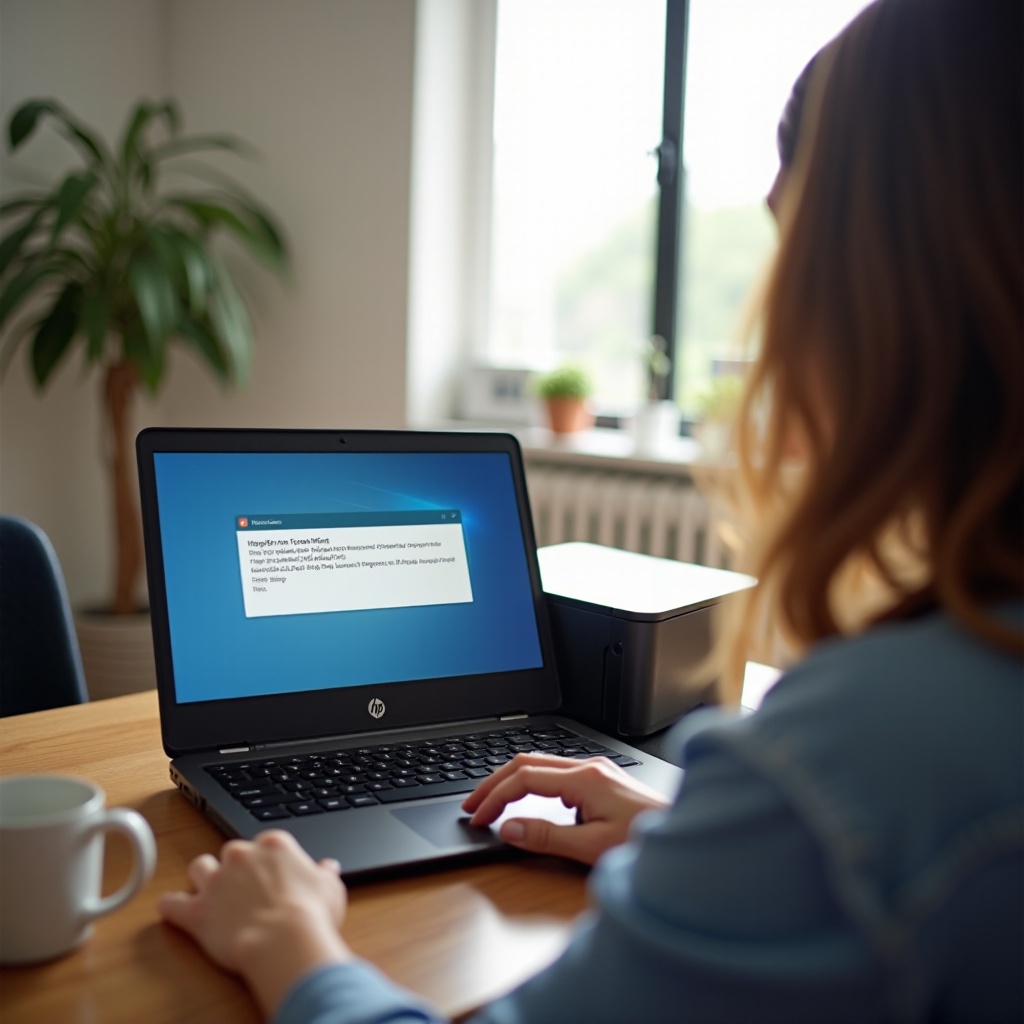
Chuẩn bị cho một Cập nhật Phần mềm
Trước khi bắt đầu một cập nhật phần mềm, đảm bảo máy in của bạn được kết nối với nguồn điện ổn định để ngăn chặn gián đoạn. Xác minh kết nối internet ổn định cho cập nhật trực tuyến bằng cách kiểm tra độ mạnh của tín hiệu mạng của bạn. Thu thập bất kỳ cáp hoặc thiết bị cần thiết cho một cập nhật có dây, và xác nhận rằng máy tính hoặc thiết bị di động của bạn có đủ pin.
Cân nhắc sao lưu bất kỳ tài liệu quan trọng nào, vì một lần tắt máy đột ngột có thể ảnh hưởng đến các lệnh đang chờ xử lý. Với những chuẩn bị này đã hoàn thành, bạn đã sẵn sàng cho một quá trình cập nhật suôn sẻ.

Các Phương Pháp Cập nhật Phần mềm Máy in HP của Bạn
Cập nhật phần mềm máy in liên quan đến việc chọn một phương pháp phù hợp với tài nguyên và mức độ thoải mái của bạn. Dưới đây là ba cách hiệu quả để thực hiện điều này:
Sử dụng Ứng dụng HP Smart
- Tải xuống và cài đặt Ứng dụng HP Smart từ App Store (iOS) hoặc Google Play (Android).
- Mở ứng dụng và tạo tài khoản hoặc đăng nhập bằng thông tin tài khoản HP hiện có của bạn.
- Chọn máy in của bạn từ danh sách hoặc thêm nó bằng địa chỉ IP của máy in.
- Đi đến ‘cài đặt máy in’ sau khi kết nối.
- Tìm kiếm tùy chọn ‘kiểm tra cập nhật’ trong ứng dụng để xem có bản cập nhật nào không.
- Nếu có bản cập nhật, làm theo hướng dẫn trên màn hình để tải xuống và cài đặt.
Cập nhật thông qua Bảng Điều khiển của Máy in
- Kích hoạt máy in và đảm bảo nó được kết nối với mạng.
- Truy cập menu ‘Setup’ hoặc biểu tượng cài đặt trên màn hình chính của máy in.
- Đi đến ‘Bảo trì Máy in’ hoặc một phần liên quan.
- Chọn ‘Cập nhật Máy in’ hoặc ‘Kiểm tra Cập nhật’.
- Máy in sẽ tìm kiếm cập nhật và thông báo cho bạn nếu có.
- Phê duyệt cập nhật – máy in sẽ khởi động lại sau khi cài đặt hoàn tất.
Cập nhật thông qua Trang web Hỗ trợ HP
- Đi đến trang web Hỗ trợ HP trên máy tính của bạn.
- Nhập mẫu máy in của bạn vào thanh tìm kiếm để tìm trang sản phẩm.
- Tìm phần ‘Phần mềm và Driver’ trên trang.
- Chọn hệ điều hành của bạn để xem danh sách tải về có sẵn.
- Nếu có bản cập nhật phần mềm, tải xuống tệp tin.
- Chạy tệp tin đã tải xuống và làm theo hướng dẫn trên màn hình để cập nhật máy in của bạn.
Những phương pháp này cung cấp sự linh hoạt dựa trên tài nguyên và mức độ thoải mái công nghệ của bạn, cho phép bạn chọn tùy chọn thuận tiện nhất.
Xử lý Sự cố Thông thường trong Cập nhật Phần mềm
Đôi khi các vấn đề xảy ra trong quá trình cập nhật phần mềm. Nếu một cập nhật bị treo, trước tiên hãy xác minh kết nối internet của bạn, vì một mạng không ổn định có thể khiến quá trình thất bại. Hãy thử khởi động lại bộ định tuyến và kết nối lại máy in.
Gặp cảnh báo tệp hỏng? Xác nhận bạn đang tải xuống từ trang web Hỗ trợ HP chính thức. Nếu một cập nhật không hoàn thành, kiểm tra xem bộ nhớ của máy in có đầy không và cân nhắc xóa bộ nhớ đệm hoặc nhật ký. Nếu đối mặt với việc đông cứng phần mềm, thực hiện một chu kỳ nguồn bằng cách tắt máy in, đợi một phút và khởi động lại.
Nếu các vấn đề vẫn tồn tại ngoài những biện pháp khắc phục này, nên liên hệ với hỗ trợ HP để được trợ giúp.
Mẹo cho Quá trình Cập nhật Trôi chảy
Đảm bảo một cập nhật phần mềm dễ dàng bằng cách làm theo những mẹo này:
- Duy trì kết nối mạng ổn định để ngăn ngừa sự cố.
- Sao lưu các lệnh in quan trọng để tránh mất dữ liệu trong quá trình cập nhật.
- Sử dụng các công cụ cập nhật chính thức của HP để tránh các vấn đề tương thích.
- Dành đủ thời gian cho cập nhật diễn ra mà không bị gián đoạn.
Bằng cách làm theo những mẹo này, bạn có thể làm trôi chảy quá trình cập nhật phần mềm cho một trải nghiệm không bị gián đoạn.
Kết luận
Cập nhật thường xuyên phần mềm máy in HP của bạn là chìa khóa để duy trì tuổi thọ của nó và đạt được mức hiệu suất đỉnh cao. Đón nhận các tính năng mới, giải quyết lỗi, và tăng cường bảo mật làm nổi bật những lợi ích của các cập nhật này. Thông qua hướng dẫn này, bạn đã khám phá được nhiều cách để cập nhật, cùng với các chiến lược khắc phục sự cố nếu có vấn đề nảy sinh.
Cam kết với cập nhật định kỳ để tận hưởng in ấn không gián đoạn, chất lượng cao và ngăn ngừa các biến chứng bất ngờ.
Câu hỏi thường gặp
Làm thế nào để biết máy in HP của tôi có cần cập nhật firmware không?
Bạn có thể kiểm tra thông báo về các cập nhật mới qua Ứng dụng HP Smart, bảng điều khiển của máy in, hoặc trang web Hỗ trợ HP.
Tôi có thể cập nhật firmware của máy in HP mà không cần truy cập Internet không?
Có, thông qua các tải xuống thủ công từ trang web Hỗ trợ HP hoặc cập nhật qua USB, nhưng cần truy cập Internet ban đầu để tải xuống các tệp cần thiết.
Tôi nên làm gì nếu việc cập nhật firmware thất bại?
Thử lại sau khi kiểm tra kết nối internet của bạn, đảm bảo đủ bộ nhớ trống, xác minh nguồn gốc chính thức của tệp cập nhật, hoặc liên hệ với hỗ trợ HP nếu vấn đề vẫn tồn tại.
